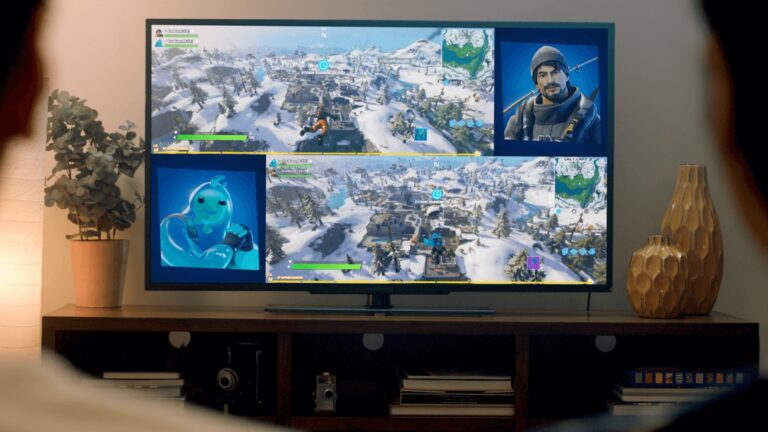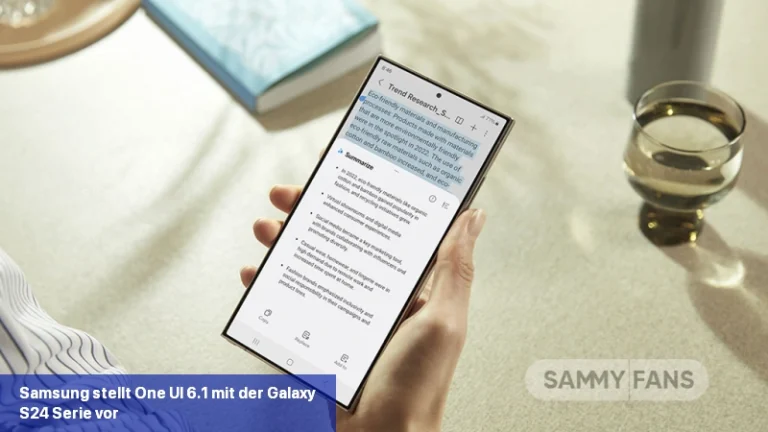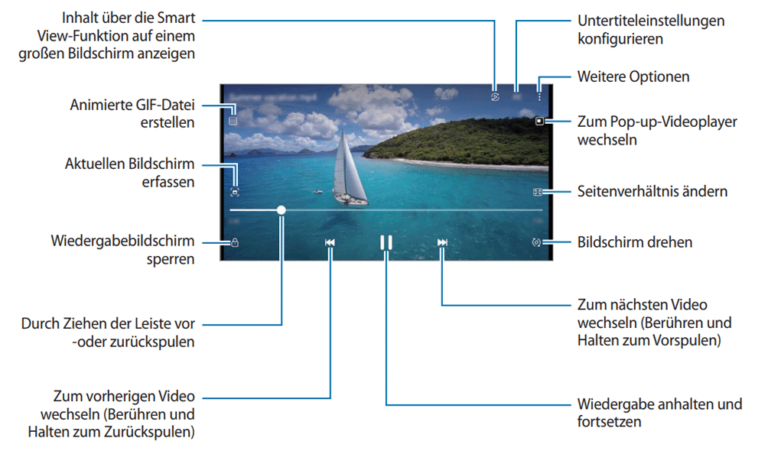Abgesicherten Modus bei Android starten und deaktivieren: so funktioniert's
In diesem Tutorial wird gezeigt, wie Sie den abgesicherten Modus von Android ganz einfach aktivieren und deaktivieren können.
Erfahren Sie, wie Sie den abgesicherten Modus auf Android-Geräten aktivieren
Das Aktivieren des abgesicherten Modus, der von einigen Herstellern auch als abgesicherter Modus bezeichnet wird, ist ein Prozess, der sich von Gerät zu Gerät unterscheidet. Die vorgeschlagene Reihenfolge für die Durchführung dieser Schritte ist wie folgt:
- Halten Sie die [Power]-Taste gedrückt, bis das Ausschaltmenü auf dem Display des Smartphones erscheint. Halten Sie dann dieselbe Taste gedrückt, bis ein Benachrichtigungsfenster erscheint, und bestätigen Sie es, um in den sicheren Modus zu wechseln.
- Ziehen Sie vom oberen Bildschirmrand aus nach unten, um das Benachrichtigungsfeld zu öffnen. Ziehen Sie dann von der oberen Reihe wieder nach unten und drücken Sie auf das Ausschaltsymbol in der oberen rechten Ecke. Halten Sie in dem nun erscheinenden Fenster das Ausschaltsymbol gedrückt, bis Sie die Option „Abgesicherter Modus“ erreichen.
- Schalten Sie das Smartphone aus und dann wieder ein. Sobald das Firmenlogo angezeigt wird, drücken Sie die Taste [Leise] und halten Sie sie gedrückt. Warten Sie, bis das Telefon im abgesicherten Modus neu gestartet wurde.
Deaktivieren des abgesicherten Modus auf einem Android-Gerät
Wenn Sie den abgesicherten Modus verlassen möchten, gibt es mehrere Möglichkeiten, dies zu tun.
- Drücken Sie die [Power]-Taste am Gerät und halten Sie sie gedrückt. Wählen Sie im Ausschaltmenü die Option zum Neustart. Sie können das Mobiltelefon auch ausschalten und wieder einschalten.
- Streichen Sie Ihren Finger vom oberen Rand des Displays nach unten, um die Benachrichtigungsleiste zu öffnen. Suchen Sie nach einer Meldung Abgesicherter Modus aktiv (oder etwas Ähnlichem). Drücken Sie darauf, um den abgesicherten Modus zu deaktivieren.
- Tippen Sie auf eine App, die auf dem Smartphone ausgegraut erscheint. Auf einigen Geräten wird eine Meldung angezeigt, die Ihnen die Möglichkeit gibt, den abgesicherten Modus zu verlassen.
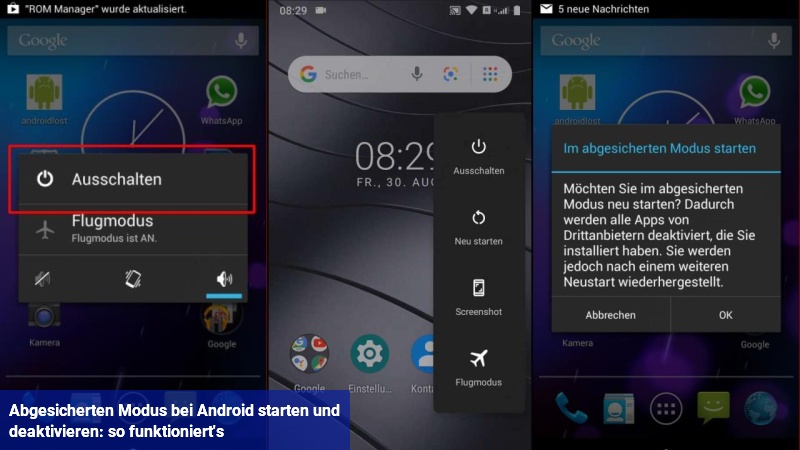 Android: abgesicherten Modus deaktivieren Bild: Thomas Zick
Android: abgesicherten Modus deaktivieren Bild: Thomas Zick
Was ist der Zweck des abgesicherten Modus?
Genau wie bei Windows wird der abgesicherte Modus von Android hauptsächlich zur Diagnose und Behebung von Problemen verwendet. In dieser Einstellung werden heruntergeladene Apps und Widgets vorübergehend deaktiviert, um das Gleichgewicht des Systems nicht zu beeinträchtigen.
- Die Aktivierung des abgesicherten Modus ist eine sichere Option, da dabei keine Informationen gelöscht werden. Sie können den Vorgang jederzeit durch einen Neustart des PCs beenden.
- Beim Beenden des abgesicherten Modus kann es vorkommen, dass Widgets unsichtbar geworden sind oder nicht korrekt angezeigt werden und wieder auf dem Startbildschirm platziert werden müssen.
- Der unmissverständliche Schriftzug „Abgesicherter Modus“ oder „Sicherer Modus“ wird am unteren Rand des Bildschirms sichtbar und zeigt an, dass der sichere Modus aktiviert ist.
- Im abgesicherten Modus ist es möglich, Anwendungen zu deinstallieren, die ständig abstürzen und bei normaler Nutzung des Telefons nicht deinstalliert werden können.
- Der abgesicherte Modus ist ein hilfreiches Werkzeug, wenn es um Akkuprobleme geht. Durch das Deaktivieren aller vom Benutzer installierten Anwendungen kann verhindert werden, dass diese den Akku entleeren. Wenn sich der Akku jedoch auch im abgesicherten Modus schnell entleert, ist dies ein Zeichen dafür, dass der Akku nicht richtig funktioniert.
- Wenn ein Fehler auch im abgesicherten Modus auftritt, ist er in der Regel nicht auf ein vom Benutzer installiertes Programm zurückzuführen, sondern auf ein Problem auf Systemebene. In diesem Fall sollten Sie erwägen, das Gerät auf seine ursprünglichen Werkseinstellungen zurückzusetzen.
- Wenn Ihr Telefon in den abgesicherten Modus gewechselt ist, ohne dass Sie etwas getan haben, liegt dies wahrscheinlich an einer fehlerhaften App. In diesem Fall sollten Sie die zuletzt installierten Apps entfernen. Schalten Sie danach das Telefon aus und wieder ein, um zu sehen, ob es wieder normal funktioniert.